win7系统一键安装版下载推荐及安装教程
win7系统一键安装版安装过程非常简单,不仅安装速度快,还能自动安装硬件驱动,为用户省去大量的装机时间。在系统城就可以下载win7一键安装版系统,有32位和64位系统两种版本,下面小编跟大家分享win7系统一键安装版下载地址。
一、win7系统一键安装版下载32位(x86):风林火山ghost win7 32位快速安装版v2019.02
风林火山ghost win7 32位快速安装版采用适当的精简与优化,全面提升运行速度,充分保留原版性能和兼容性。使用了智能判断,自动卸载多余SATA/RAID/SCSI设备驱动及幽灵硬件。针对Winodws7 32位系统多达几十项的安全优化,让系统既稳定又快速。安装方便快速,支持多种安装方式,支持硬盘安装让安装win7系统简单无比。

二、win7系统一键安装版下载64位(x64):番茄花园ghost win7 64位硬盘直装版v2019.01
番茄花园ghost win7 64位硬盘直装版精选MSDN windows7 x64官方免激活版制作,无人值守自动安装,无需输入序列号,自动永久激活,通过正版验证,支持自动更新。安全简单快速,全程无需值守,安装完成即永久激活,支持在线更新。自带WinPE微型操作系统和常用分区工具、DOS工具,装机备份维护轻松无忧,严格查杀系统的木马与插件,确保系统纯净无毒。

用硬盘安装win7系统的方法
1、下载win7系统iso镜像到本地,不要放桌面或C盘,右键使用WinRAR等工具解压出来;
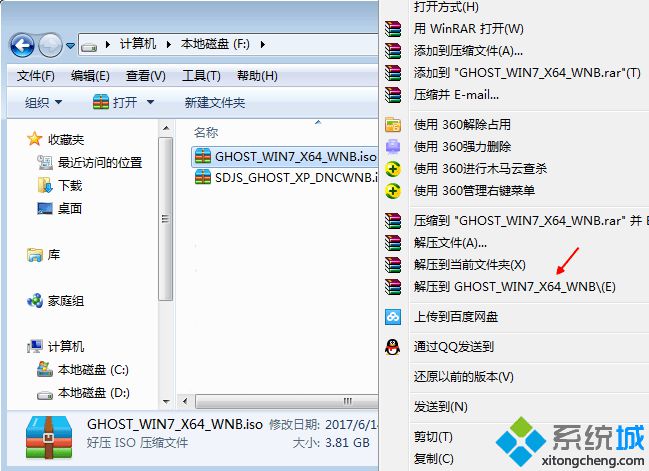
2、将win7.gho文件和Onekey ghost工具放到同一目录,比如D盘,不要放C盘或桌面;
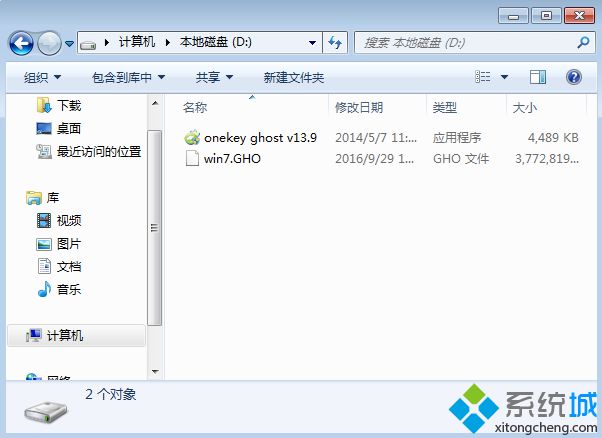
3、双击打开Onekey ghost安装工具,选择“还原分区”,GHO WIM ISO映像路径选择win7.gho文件,选择安装位置,比如C盘,或者根据磁盘容量判断要安装系统的磁盘,点击确定,如果提示未指定ghost位置,查看相关教程提供的方法解决;
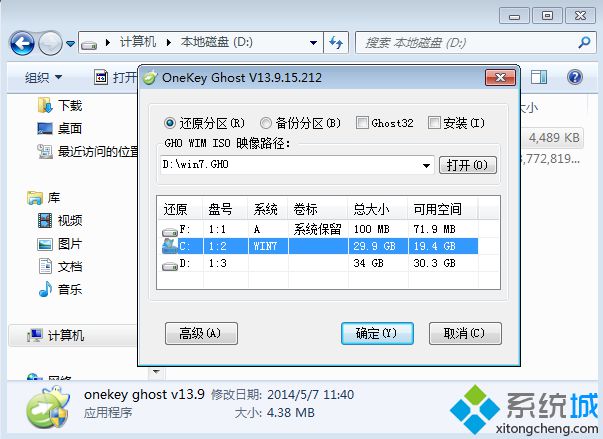
4、弹出提示框,确认没有重要数据之后,点击是,立即重启进行计算机还原,也就是安装系统过程;
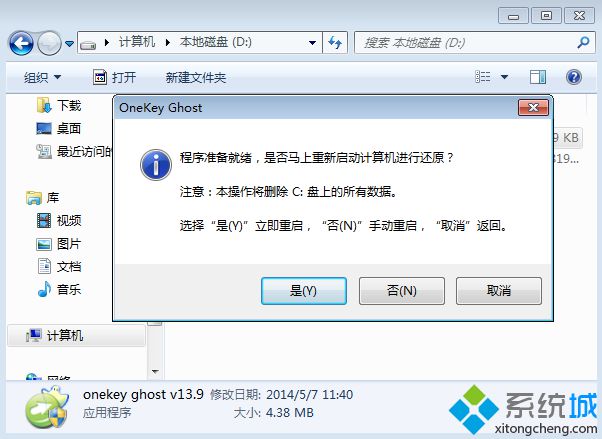
5、这时候电脑重启,开机启动项多出Onekey Ghost,默认自动选择Onekey Ghost进入安装过程;
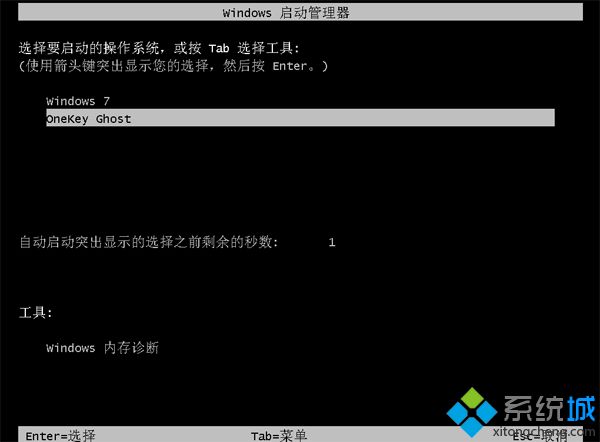
6、启动进入到这个界面,执行安装win7系统到C盘的操作,等待进度条完成;
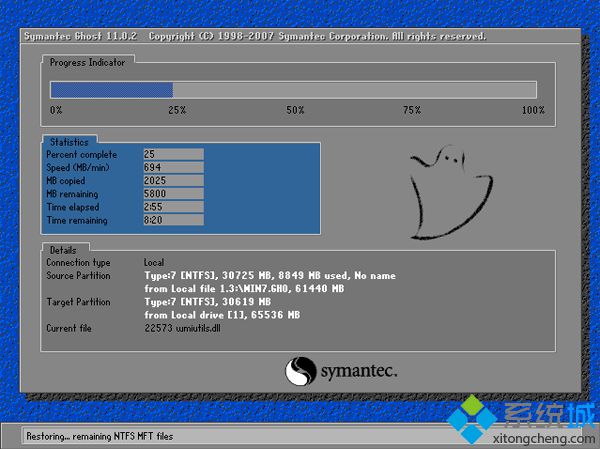
7、操作完成后,电脑自动重启,继续执行系统驱动安装、系统配置和激活过程;

8、安装过程会有2次的重启过程,最后重启进入全新系统桌面后,win7系统安装完成。

怎样用硬盘安装win7系统的过程就是这样了,从上面的步骤可以看到,只要当前系统可以正常启动,都可以直接用硬盘安装win7系统,非常简单。
相关阅读
win7系统排行
热门教程